Sempre più persone si allontanano dai social media, o almeno da Facebook. Sia che tu voglia prendere le distanze dalla natura "al passo con la Jones" dei social media o che tu sia preoccupato per la privacy dei dati, a volte è bene allontanarti e disconnetterti.
Se hai già disattivato il tuo account Facebook, potresti essere sorpreso di apprendere che il tuo account Facebook Messenger è ancora attivo. Sebbene entrambi operino sotto Facebook, i due sono considerati servizi separati. Dovrai disattivare Facebook Messenger separatamente.
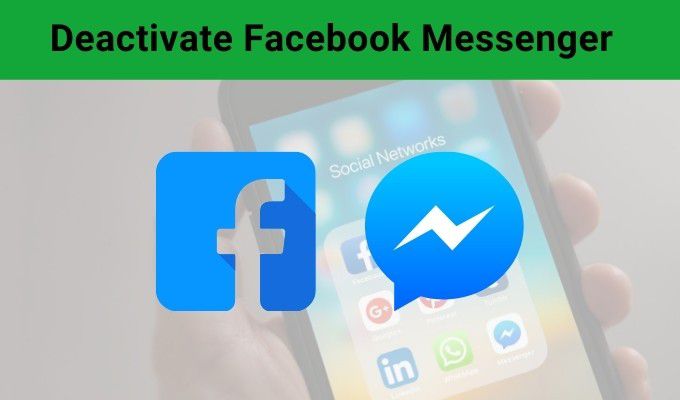
Tieni presente che devi disattivare il tuo account Facebook prima di disattivare Facebook Messenger. Se non l'hai già fatto, vai avanti e disattiva Facebook. (Non preoccuparti. Se disattivi il tuo account, puoi tornare in qualsiasi momento. I tuoi dati non vengono persi a meno che non elimini il tuo account.)
Come disattivare Facebook Messenger su iPhone e iPad
Per fortuna, disattivare il tuo account Facebook Messenger tramite iOS è un processo relativamente semplice e indolore. Facebook lo rende facile, a differenza di alcuni servizi che mettono muri tra i clienti e la disattivazione.
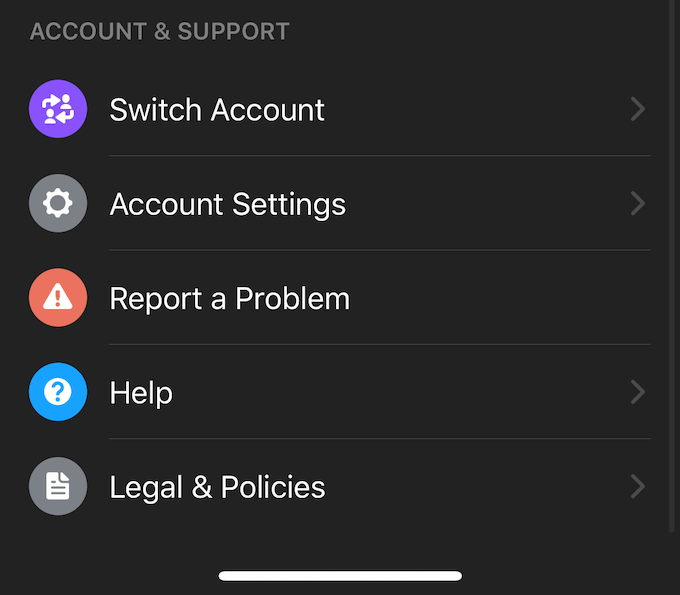
Apri Messenger e fai clic sull'icona del tuo profilo nell'angolo in alto a sinistra. Questo aprirà il menu delle opzioni e ti permetterà di modificare cose come le notifiche, l'accesso ai contatti, e altro ancora. Scorri verso il basso e tocca Impostazioni account
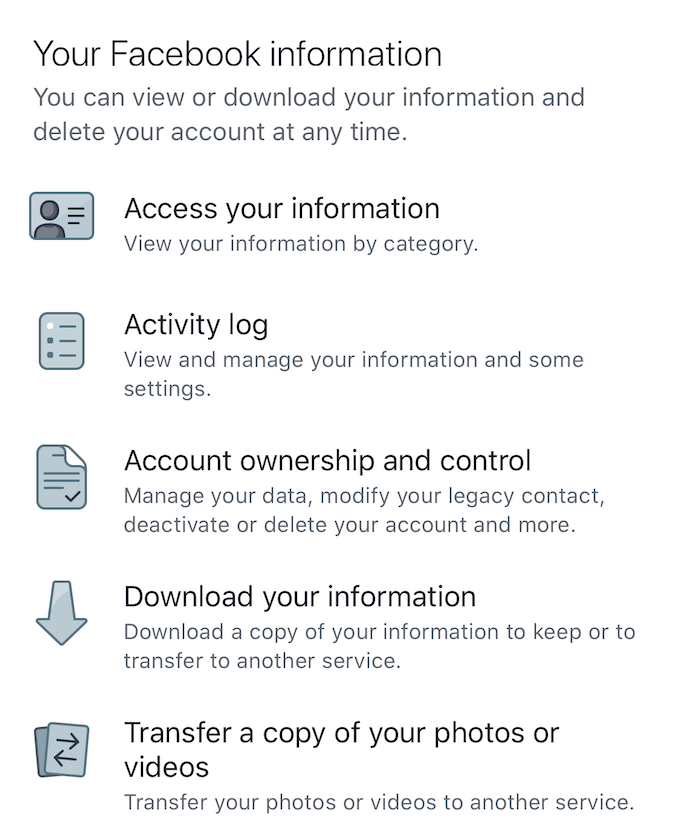
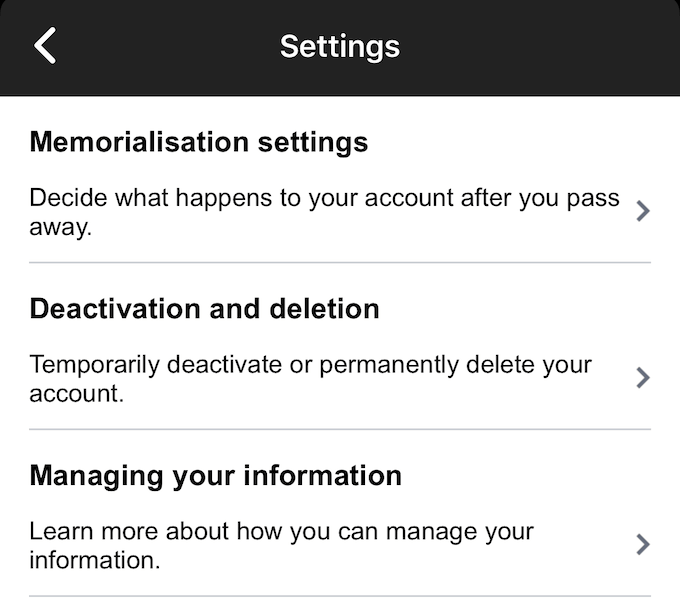
Se ha eliminato il tuo account, è permanente. Tuttavia, se hai solo disattivato il tuo account, puoi riattivarlo semplicemente accedendo di nuovo a Messenger con il tuo nome utente e password.
In_content_1 all: [300x250] / dfp: [640x360]->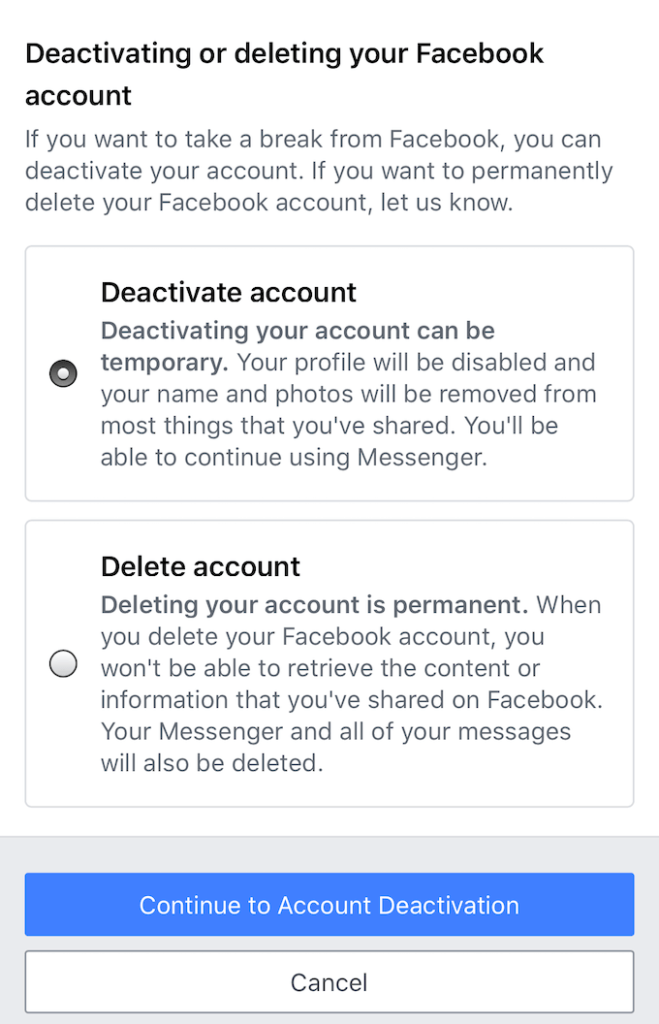
Come disattivare Facebook Messenger su Android
I passaggi per disattivare Facebook Messenger variano leggermente su Android rispetto a iOS. Apri le tue chat, quindi tocca la tua immagine del profilo nell'angolo in alto a sinistra.
Da qui, tocca Note legali e politiche, quindi tocca Disattiva Messenger.Tocca Disattivaper completare il processo. È semplice, ma ricorda: devi hanno disattivato il tuo account Facebook prima di poter disattivare Facebook Messenger.
Qualcosa che vale la pena notare è che è quasi impossibile disattivare o eliminare Facebook Messenger tramite il tuo Macbook o PC. Il servizio è progettato per l'utilizzo tramite app mobili ed è solo tramite queste app mobili che è possibile disattivarlo. Se perdi il telefono o non sei in grado di disattivare Facebook Messenger utilizzando i passaggi precedenti, contatta l'assistenza di Facebook e fai una richiesta per disattivare il tuo account Messenger.
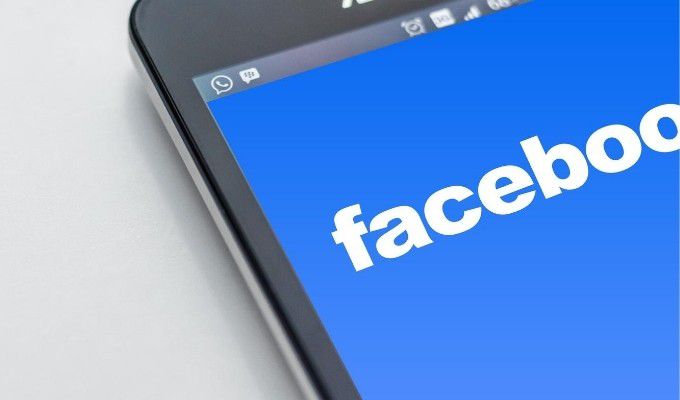
La documentazione ufficiale di Facebook non è disponibile ad oggi. Se stai utilizzando un dispositivo che non rientra in una delle categorie precedenti, potrebbe essere necessario attendere che Facebook aggiorni la documentazione ufficiale su come disabilitare correttamente un account Facebook Messenger.
C'è una finale opzione, tuttavia. Se elimina il tuo account Facebook, eliminerà anche il tuo account Messenger. I messaggi che hai inviato rimarranno, ma non potrai utilizzare Messenger.